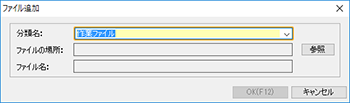
一覧にファイル・フォルダを追加するには、コマンドバーの[ファイル追加]ボタン/[フォルダ追加]ボタンをクリックすると表示される[ファイルの追加]ダイアログ/[フォルダの追加]ダイアログを利用します。
手順
| 1. | コマンドバーの[ファイル追加]ボタンまたは[フォルダ追加]ボタンをクリックします。 |
| 2. | [ファイル追加]ダイアログ・[フォルダ追加]ダイアログの[参照]ボタンをクリックして、追加するファイル・フォルダを指定します。 |
●[ファイルの追加]ダイアログ
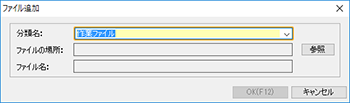
●[フォルダの追加]ダイアログ
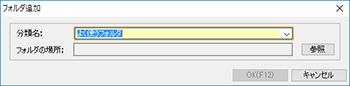
| 3. | [分類名]を選択します。新しく分類を作る場合、すでに入力されている分類名を削除し、新しい分類名を入力してください。分類名は入力しなくてもファイル・フォルダを追加できます。 |
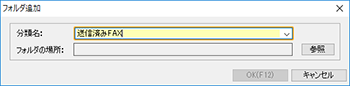
| 4. | [OK]ボタンをクリックします。 |
ファイル・フォルダを検索して追加することもできます。この場合、一度に複数のファイルを一覧に追加できます。
手順
| 1. | コマンドバーの[検索して追加]ボタンをクリックします。 |
| 2. | [参照]ボタンをクリックして[フォルダの場所]を指定し、[ファイル名]に目的のファイル名を入力します。 |
メモ:検索条件の指定方法
ファイル名には、ワイルドカード文字(*)が利用できます。ワイルドカード文字とは、検索の際、対象の名前が正確にわからない場合に、1つまたは複数の文字の代わりに使用します。
| 3. | [検索実行]ボタンをクリックすると、条件に合うファイル・フォルダが表示されます。一覧に追加するファイル・フォルダにチェックを付け、[分類名]を指定します。 |
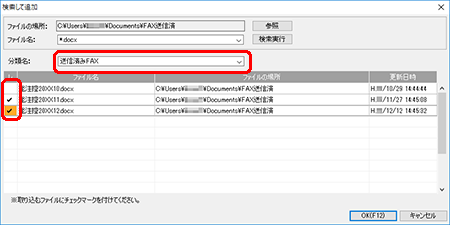
| 4. | [OK]ボタンをクリックすると、一覧にファイル・フォルダが追加されます。 |